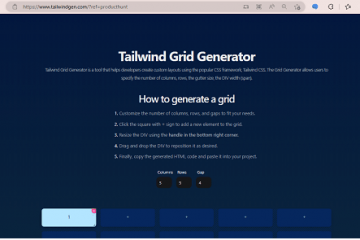Editor Ratings: User Ratings:[Total: 0 Average: 0] @media(min-width: 500px) { } @media(min-width: 800px) { }
In dit artikel leggen we de stappen uit om e-mails te verzenden met Notion. Voor degenen die er nog nooit van hebben gehoord: Notion is een gratis toepassing voor productiviteit en het maken van notities die een scala aan organisatorische hulpmiddelen biedt, waaronder taakbeheer, projectregistratie, takenlijsten, agenda’s, bladwijzers en meer.
Voor het e-mailen gebruiken we een online tool genaamd Notionsender. Met deze tool kunt u e-mails opslaan in Notion en e-mails maken van Notion-pagina’s en deze naar anderen verzenden. Laten we de stappen bekijken die betrokken zijn bij beide functies.
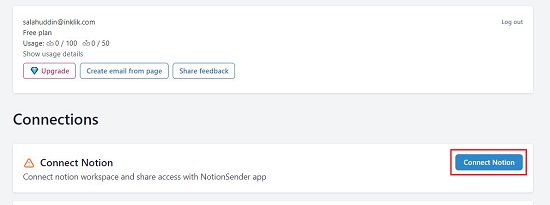
Werken:
E-mails ontvangen in Notion –
1. Klik op deze link om naar Notionsender te gaan.
2. Klik op de knop’Notion verbinden’en log in op uw Notion-account als u dat nog niet bent. U gaat dan naar de pagina Connections van Notionsender.
3. Klik nogmaals op ‘Connect Notion’, klik vervolgens op ‘Select Pages’ en selecteer de Notion Pages waarvoor u toegang wilt verlenen tot Notionsender.
4. Om e-mails in Notion op te slaan, moet u een database maken op de Notion-pagina die u hierboven hebt geselecteerd. Klik op ‘Create Database’, kies de bovenliggende pagina en geef de naam van de database op.
5. Kies nu de functie’Inbox’en selecteer of u de e-mails wilt opslaan als notieblokken of als widgets. Notion-blokken werken het beste voor reguliere e-mails, terwijl Widgets zeer geschikt zijn voor nieuwsbrief-e-mails.
6. Klik onderaan op ‘Create Database’ om uiteindelijk de Notion-database in de geselecteerde pagina aan te maken.
7. De notion-database die u zojuist hebt gemaakt, is nu zichtbaar op de Notionsender-pagina. Klik op het tabblad’E-mails ontvangen’en u ziet het e-mailadres waarnaar de e-mails moeten worden verzonden. Zodra een e-mail naar dit adres is verzonden, wordt deze opgeslagen in de Notion-database, samen met nuttige informatie zoals datum, bijlagebestanden, e-mail van de afzender en meer.
8. Om de ontvangen e-mails te bekijken, navigeert u naar de specifieke Notion-pagina en opent u de Notion-database. Beweeg uw muis over de naam en klik op’Openen’om de e-mail te bekijken in de Notion side peek. Er zal ook een afbeelding van de e-mail beschikbaar zijn in de kolom’E-mailafbeelding’.
Notion Pages verzenden als e-mail –
1. Om een Notion-pagina als e-mail te verzenden, klikt u bovenaan op de knop’E-mail maken vanaf pagina’en plakt u de URL van de Notion-pagina in het vak. Gebruik het gedeelte Paginaconfiguratie voor instellingen met betrekking tot paginabreedte, weergave-uitlijning en meer.
2. Typ/plak ten slotte het e-mailadres van de ontvanger en klik op’E-mail verzenden’. Binnen een paar seconden wordt de geselecteerde Notion-pagina afgeleverd op het opgegeven e-mailadres.
Met de Premium-functie van Notionsender kunt u uw eigen e-mailadres invoeren, zodat het wordt weergegeven als de afzender wanneer u e-mails verzendt vanuit Begrip. Klik bovenaan op de knop’Upgraden’om u op deze functie te abonneren. In de gratis versie worden de Notion-pagina’s verzonden namens [email protected]
Slotopmerkingen:
Notionsender is een goede tool die u kunt gebruiken om e-mails op te slaan in een Notion Database samen met belangrijke metadata of om elke Notion Page als e-mail naar een opgegeven e-mailadres te sturen. U kunt uw workflows stroomlijnen en uw productiviteit verhogen zonder de grenzen van Notion te verlaten. Ga je gang en probeer het eens en schrijf ons over wat je voelt.